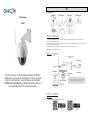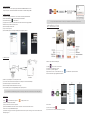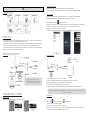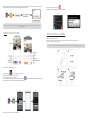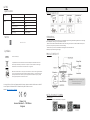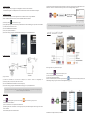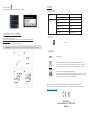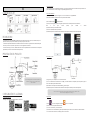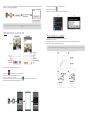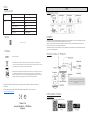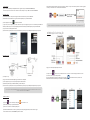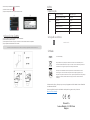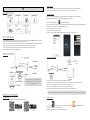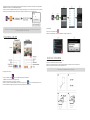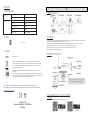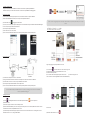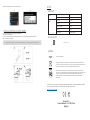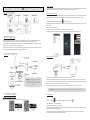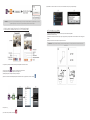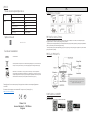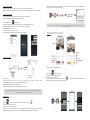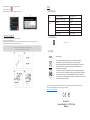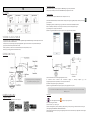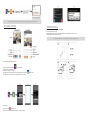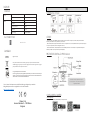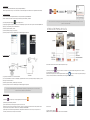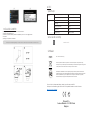Chacon IPCAM-RE01 Mode d'emploi
- Catégorie
- Les routeurs
- Taper
- Mode d'emploi
Ce manuel convient également à
La page est en cours de chargement...
La page est en cours de chargement...
La page est en cours de chargement...

FR
CONTENU DU KIT
RAPPEL UTILE
- Pour l’enregistrement vidéo, veillez à TOUJOURS utiliser une carte mémoire de classe 10 ou supérieure (non fournie). D’autres types
de cartes mémoire peuvent produire des résultats inattendus et doivent être évités.
- Chaque fois que vous constatez que la fonction panoramique/inclinaison de la caméra ne fonctionne pas correctement, calibrez la
caméra pour obtenir une position de départ correcte (reportez-vous à l’étape 8 de la section « Configuration de la caméra »).
- Pour une meilleure performance, activez la fonction d’accélération matérielle vidéo. Cette fonction est uniquement disponible pour
Android (reportez-vous à la section « Présentation de l’application »)
PRÉSENTATION DU PRODUIT
CONFIGURATION DE LA CAMÉRA
1. Télécharger l’appli
Téléchargez et installez l’application « OMGuard HD » sur votre appareil.
2. Mettez la caméra sous tension.
Raccordez les câbles électriques à l’adaptateur fourni et attendez que le voyant LED ROUGE
s’allume en continu. Cette opération devrait prendre 1 minute. Assurez-vous que le voyant LED clignote en ROUGE.
3a. Connexion sans fil
(1) Allez dans les paramètres Wi-Fi de votre appareil smart. Sélectionnez le routeur Wi-Fi avec le préfixe HD-xxxxxx.
(xxxxxx= numéros d’identification de la caméra). Saisissez le mot de passe par défaut : 12345678.
(2) Lancez l’application, appuyez sur pour ajouter la caméra.
(3) Appuyez sur l’icône du lecteur de code QR et scannez le code QR situé à l’arrière de la caméra pour afficher les informations DID.
Ou appuyez sur « Search » (Rechercher) pour localiser la caméra. (4) Saisissez le mot de passe par défaut : 123456.
(5) Appuyez sur« Save » (Enregistrer) lorsque vous avez terminé.
(6) L’application demandera ensuite à l’utilisateur de modifier le mot de passe par défaut en un mot de passe personnel.
3b. Connexion par câble
(1) Vérifiez que votre smartphone est connecté à votre routeur Wi-Fi.
(2) Connectez le câble Ethernet de la caméra au connecteur RJ45 et allumez la caméra avec l’adaptateur.
(3) Lancez l’application et appuyez sur « Search » (Rechercher) pour localiser la caméra.
(4) Saisissez le mot de passe par défaut 12345678 et enregistrez les paramètres.
(5) L’application demandera ensuite à l’utilisateur de modifier le mot de passe par défaut en un mot de passe personnel.
4. Paramètres Wi-Fi
(1) Appuyez sur et l’icône des paramètres avancés apparaîtra à l’écran.
(2) Saisissez le mot de passe par défaut : 12345678
(3) Sélectionnez votre routeur Wi-Fi et introduisez son mot de passe.
(4) La caméra se déconnectera pendant environ 40 secondes pour redémarrer la connexion Wi-Fi. Lorsque la caméra se connecte
correctement au routeur Wi-Fi, le voyant LED ROUGE s’allume en continu.
Remarque : si vous maintenez le bouton de
réinitialisation enfoncé pendant 5 secondes, les
paramètres d’usine du système seront rétablis.
Remarque : En mode soft AP, le voyant LED ROUGE s’allume avec un flash long suivi de deux flashs courts. En mode normal, le
voyant LED clignote en ROUGE.

(5) Dans les paramètres Wi-Fi de votre appareil smart, vérifiez que le routeur Wi-Fi auquel vous vous connectez est le même que celui
de la caméra. Dans le cas contraire, sélectionnez manuellement le routeur adéquat.
INTRODUCTION SUR L’APPLI
Procédez comme suit pour lire un événement
(1) Appuyez sur l’icône pour accéder à la liste des événements.
(2 ) Sélectionnez l’intervalle pour la liste d’événements.
(3) Sélectionnez le fichier que vous voulez lire.
(4) Si vous voulez stocker les fichiers dans l’appareil mobile, appuyez sur pour télécharger les fichiers (meilleur résultat dans un
environnement Wi-Fi compte tenu de la taille des fichiers haute définition).
Activez l’accélération matérielle vidéo (pour Android)
(1) Dans la liste des caméras, appuyez sur
(2) Cliquez sur la case pour activer l’accélération matérielle vidéo.
INSTALLATION DE LA CAMÉRA
(1) Percez les trous de montage en utilisant le papier d’alignement.
(2) Insérez les 4 chevilles dans le mur.
(3) Insérez 2 vis dans les chevilles, avec un espace réservé de 8 à 10 mm. Suspendez ensuite la caméra sur 2 vis.
(4) Serrez 4 vis au moyen de la clé hexagonale.
Remarque : Si l’ajout de la caméra échoue à plusieurs reprises, maintenez le bouton « Reset » enfoncé pendant 5 secondes pour
réinitialiser la caméra
Remarque : Avant de monter la caméra, installez la carte mémoire si vous préférez stocker localement vos enregistrements.

AUTRES
Spécifications
Hotline
www.chacon.be
Symboles
Courant Continu (CC)
Ce produit doit être traité conformément à la directive Européenne 2002/96/EC dans le but
d’être recyclé ou démonté pour minimiser son impact sur l’environnement. Pour davantage
d’informations, veuillez contacter les autorités locales ou régionales.
Déclaration de conformité FCC : Cet appareil est conforme à la section 15 de la réglementation de
la FCC. Le fonctionnement est soumis aux deux conditions suivantes : (1) cet appareil ne doit pas
provoquer d’interférences nuisibles, et (2) il doit supporter toute interférence reçue, y compris
celles qui peuvent perturber son fonctionnement.
Le soussigné, Chacon, déclare que l’équipement radioélectrique « 34564 »est conforme à la Directive 2014/53/UE.
Le texte complet de la déclaration UE de conformité est disponible à l’adresse internet
suivante :http://chacon.be/conformity
Chacon S.A.
Avenue Mercator 2 • 1300 Wavre
Belgium
NL
INHOUD VAN DE SET
HERINNERING
- Voor video-opnamen moet ALTIJD een CLASS 10-geheugenkaart of hoger worden gebruikt. Geheugenkaarten van een ander type
kunnen afwijkende resultaten geven en zijn daarom te vermijden.
- Wanneer u vaststelt dat de meedraai-/kantelfunctie van de camera niet goed werkt, moet u de camera kalibreren om die juist te
positioneren (zie stap 8 van de procedure voor camera-instelling).
- Schakel voor betere prestaties de videohardwareversnellingsfunctie in. Dit werkt alleen met
Android (zie het punt "Aan de slag met de app").
PRODUCTOVERZICHT
INSTELLEN VAN DE CAMERA
1. App downloaden
Download en installeer de app "OMGuard HD" op uw apparaat.
General
Transmission frequency
WiFi 802.11 b/g/n
Max power consumption (EIRP)
<100mW
Caméra
Resolution
1080P
View angle
90°
Enclosure protection
IP66
Night vision
12m
Supply voltage
Adaptor (5VDC)
Opmerking: houd de resetknop 5 seconden ingedrukt
om de camera terug te zetten op de
standaardfabrieksinstellingen.
La page est en cours de chargement...
La page est en cours de chargement...
La page est en cours de chargement...
La page est en cours de chargement...
La page est en cours de chargement...
La page est en cours de chargement...
La page est en cours de chargement...
La page est en cours de chargement...
La page est en cours de chargement...
La page est en cours de chargement...
La page est en cours de chargement...
La page est en cours de chargement...
La page est en cours de chargement...
La page est en cours de chargement...
La page est en cours de chargement...
La page est en cours de chargement...
La page est en cours de chargement...
La page est en cours de chargement...
La page est en cours de chargement...
La page est en cours de chargement...
La page est en cours de chargement...
La page est en cours de chargement...
-
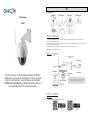 1
1
-
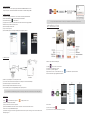 2
2
-
 3
3
-
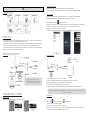 4
4
-
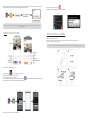 5
5
-
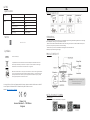 6
6
-
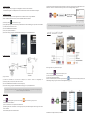 7
7
-
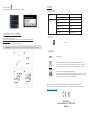 8
8
-
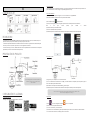 9
9
-
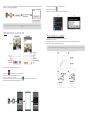 10
10
-
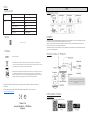 11
11
-
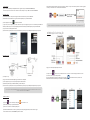 12
12
-
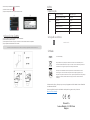 13
13
-
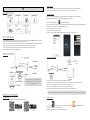 14
14
-
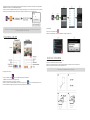 15
15
-
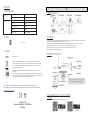 16
16
-
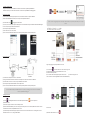 17
17
-
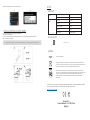 18
18
-
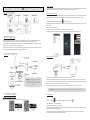 19
19
-
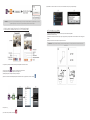 20
20
-
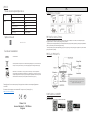 21
21
-
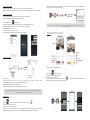 22
22
-
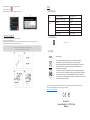 23
23
-
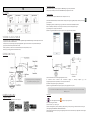 24
24
-
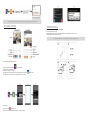 25
25
-
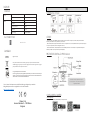 26
26
-
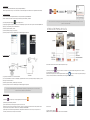 27
27
-
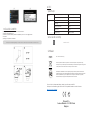 28
28
Chacon IPCAM-RE01 Mode d'emploi
- Catégorie
- Les routeurs
- Taper
- Mode d'emploi
- Ce manuel convient également à
dans d''autres langues
- italiano: Chacon IPCAM-RE01 Guida utente
- English: Chacon IPCAM-RE01 User guide
- español: Chacon IPCAM-RE01 Guía del usuario
- Deutsch: Chacon IPCAM-RE01 Benutzerhandbuch
- русский: Chacon IPCAM-RE01 Руководство пользователя
- Nederlands: Chacon IPCAM-RE01 Gebruikershandleiding
- português: Chacon IPCAM-RE01 Guia de usuario
- polski: Chacon IPCAM-RE01 instrukcja
- Türkçe: Chacon IPCAM-RE01 Kullanici rehberi
- română: Chacon IPCAM-RE01 Manualul utilizatorului
Documents connexes
-
Castorama IPCAM-FE01 Manuel utilisateur
-
Chacon ACCVDP-03 Manuel utilisateur
-
Castorama IPCAM-BE01 Manuel utilisateur
-
Chacon 54414 Manuel utilisateur
-
Castorama 34549 Mode d'emploi
-
Chacon 54009 Manuel utilisateur
-
Chacon 54439 Manuel utilisateur
-
Chacon 84171 Style Anthracite Wireless Doorbell Manuel utilisateur
-
Chacon DIO REMOTE 3 CHANELS Le manuel du propriétaire
Autres documents
-
Castorama 34549 Manuel utilisateur
-
Castorama 34543 Mode d'emploi
-
Castorama IPCAM-FE01 Manuel utilisateur
-
Castorama IPCAM-FI01 Manuel utilisateur
-
Somfy IPCAM-RI01 Manuel utilisateur
-
iON The Home Manuel utilisateur
-
Denver IPO-2030 Manuel utilisateur
-
Topcom KS-4250 Mode d'emploi
-
EZVIZ C2 MINI Guide de démarrage rapide